この記事では、フォームメールで配信(マガジン連携をしていない場合)する
ステップメールについてご説明いたします。
ステップメールについてご説明いたします。
ステップメール配信とは、新規読者に対し、登録日時を起算日として設定した日時で
メールを配信します。
一度設定してしまえば、登録日時を基準として、自動的に配信されます。
※ステップメールは、配信されるタイミングが読者によって変わります。
(登録日時を起算として配信されるため)
メール内容は固定的なものが基本となります。
最新の情報や、流動的な情報を送信したい場合には一括メール配信をご使用ください。
詳細は以下をご確認ください。
→ 「一括メールの新規作成」
メール配信についての注意事項を、以下マニュアルに記載しておりますのでご一読ください。
→ 「メール配信について」
ステップメールの配信条件
ステップメールは、「読者様の登録日時」を起算日として、「配信条件」に合わせて
配信がおこなわれます。
配信条件には、大きく分けて「登録完了時」「時間指定」「日時指定」があります。
配信がおこなわれます。
配信条件には、大きく分けて「登録完了時」「時間指定」「日時指定」があります。
※「フォームからの登録」「管理画面からの読者登録」どちらの状況でも、
設定が有効のステップメールは、ステップ条件に合わせて配信されます。
設定方法は以下マニュアルをご参照ください。
→ 「ステップメールの配信条件について」
ステップメール追加時の注意点
既存読者がいる状態で、ステップメールを新たに追加した場合、
既存読者への配信条件を満たしていると、そのステップメールがすぐに配信されます。
思わぬ配信がされないようにご注意ください。
既存読者への配信条件を満たしていると、そのステップメールがすぐに配信されます。
思わぬ配信がされないようにご注意ください。
詳細は以下マニュアルをご参照ください。
→ 「【重要】ステップメール追加時の注意点-ステップメールが配信される条件」
→ 「【重要】ステップメール追加時の注意点-配信されるイメージ」
ステップメールの新規作成手順
ステップメールの新規作成で主に設定できること
・配信ステップ条件の指定
・特定の人にだけメールを配信する「配信絞り込み」の設定
・文面Aと文面Bを作成してABテストの実施
・置換文字の設定
・ファイルの添付
・短縮URLの設定
・テスト配信
・配信ステップ条件の指定
・特定の人にだけメールを配信する「配信絞り込み」の設定
・文面Aと文面Bを作成してABテストの実施
・置換文字の設定
・ファイルの添付
・短縮URLの設定
・テスト配信
- 「フォーム」をクリック。

- メールを作成するフォーム名をクリック。
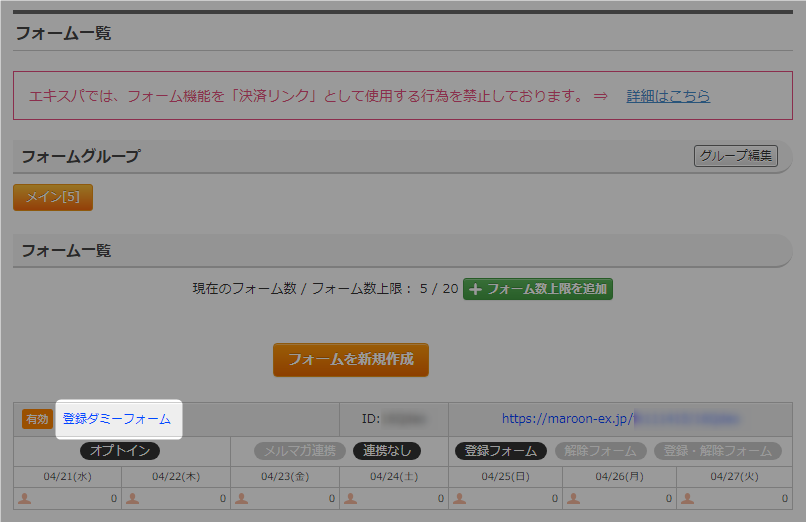
- 「メール配信メニュー」をクリック。
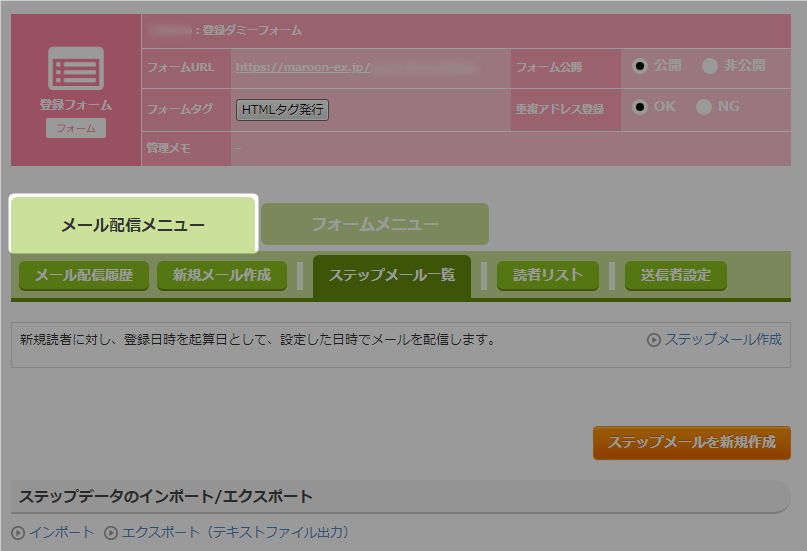
- 「ステップメール一覧」をクリック。
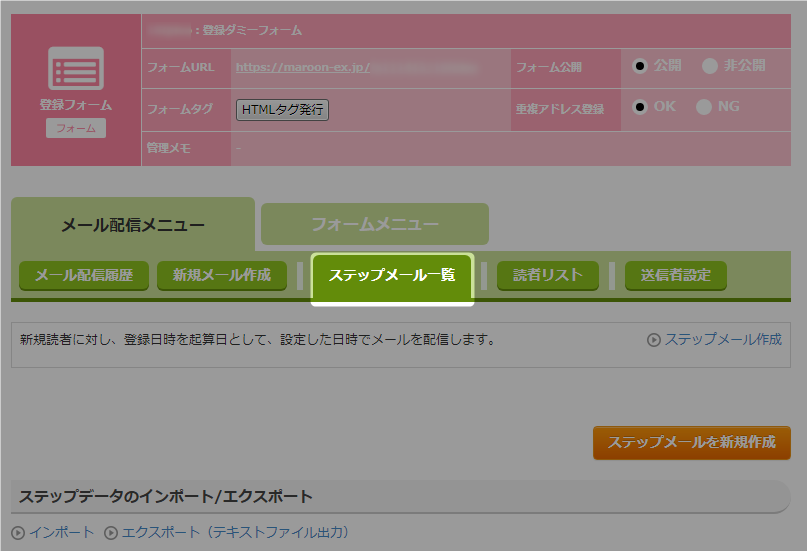
- 「ステップメールを新規作成」をクリック。
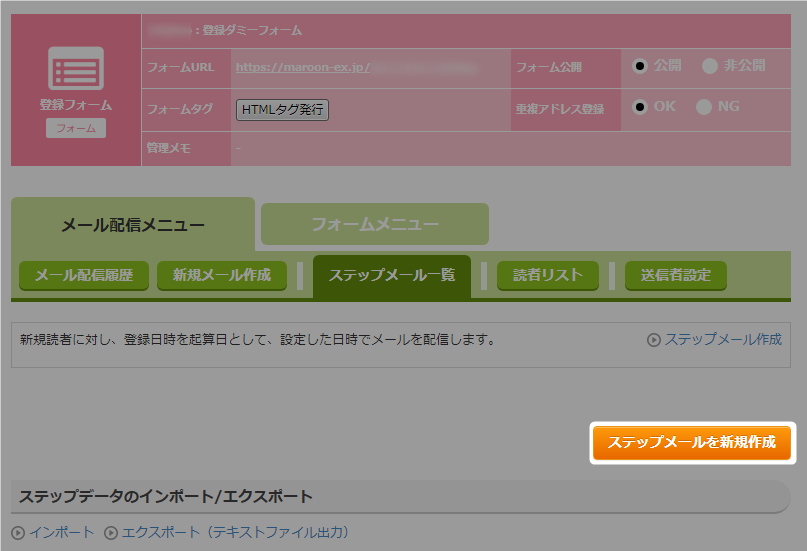
- 必要項目の入力。
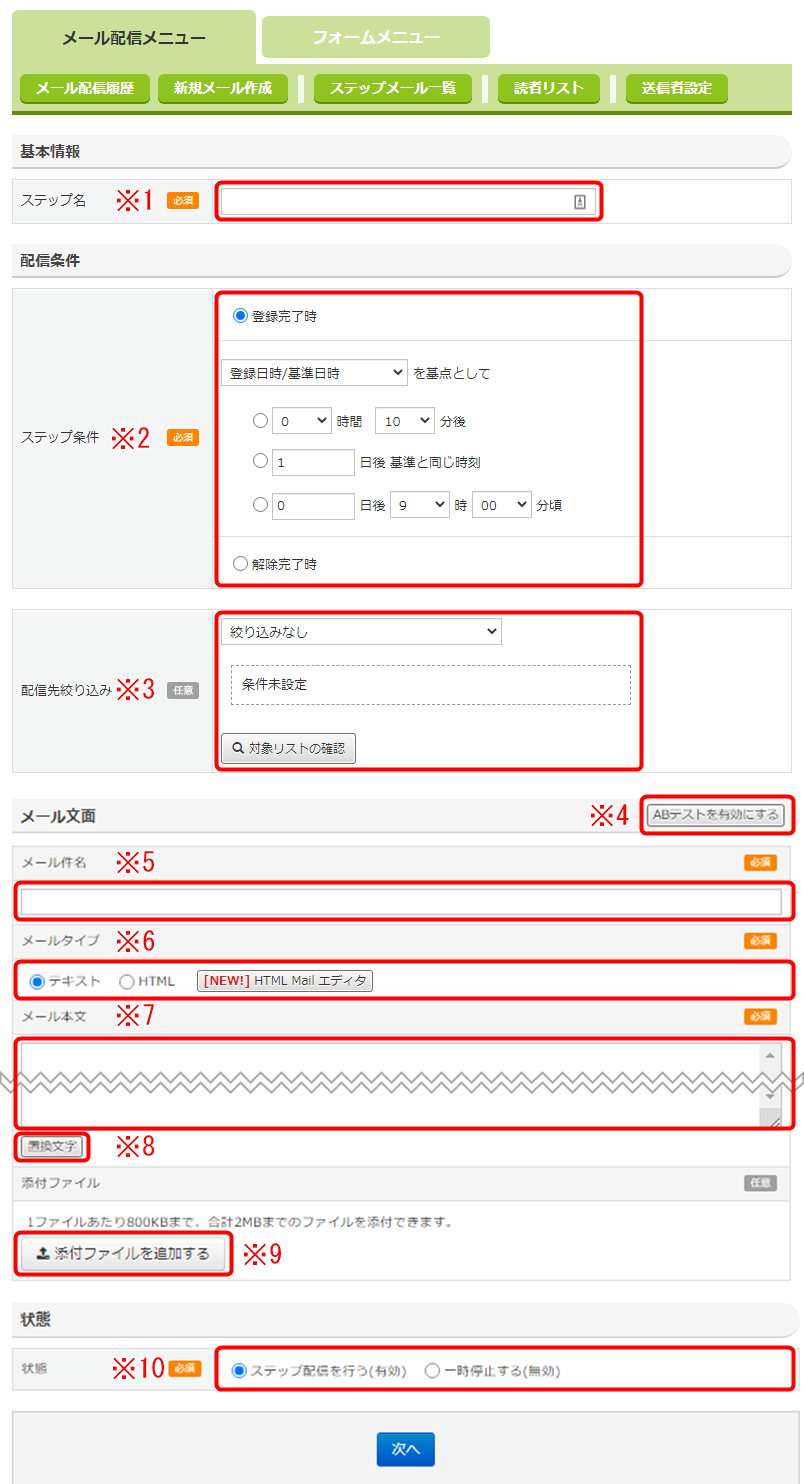
◆それぞれの項目についての説明は以下をクリックください。
- 「次へ」をクリック。
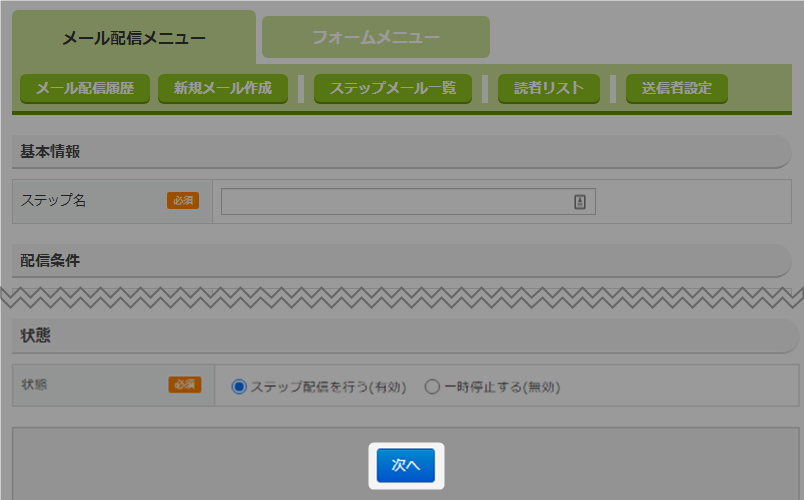
- 短縮URLの設定。
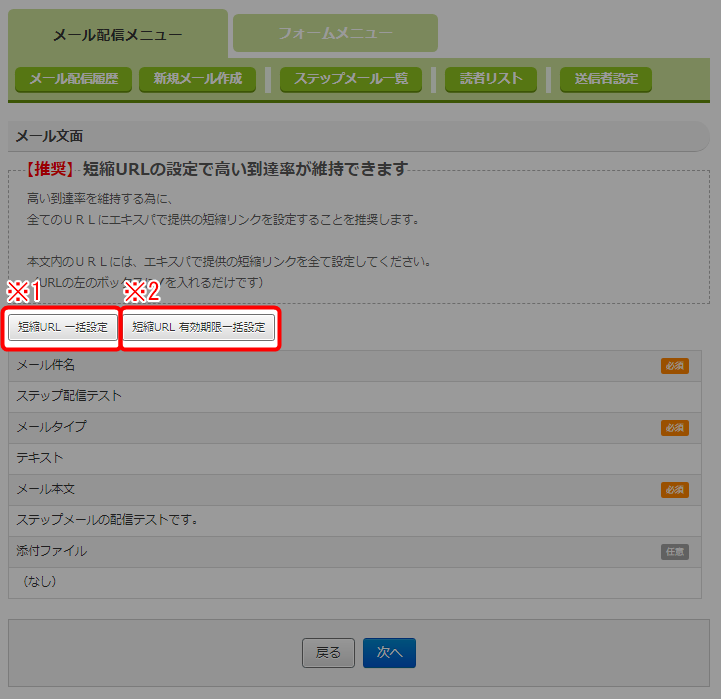
※1
短縮URL 一括設定メール本文に記載したURLを「一括」で短縮することが可能です。
一括でURLを短縮したい場合は、こちらから作業をおこなってください。
詳細は、「短縮URL(クリック分析)」を参考にしてください。また、情報変更機能も設定できます。
詳細は、「短縮URL(読者情報変更機能)」を参考にしてください。※2
短縮URL有効期限一括設定短縮URLにした場合、そのURLに「有効期限」を設定することができます。
詳細は、「短縮URLの有効期限設定」からご確認ください。 - 「次へ」をクリック。
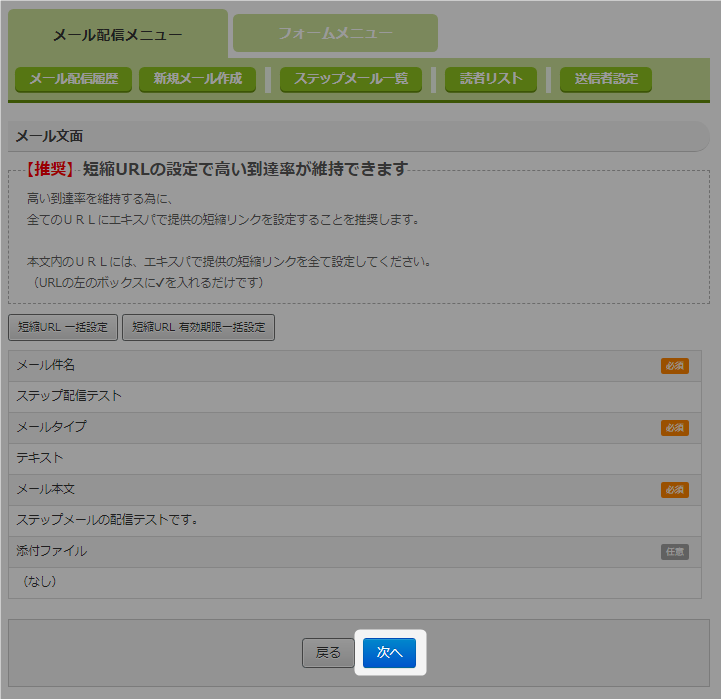
- 内容確認後、「作成する」をクリック。
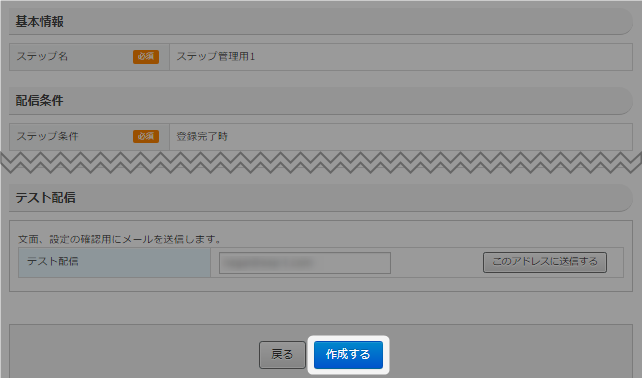
- ステップメールが作成されました。
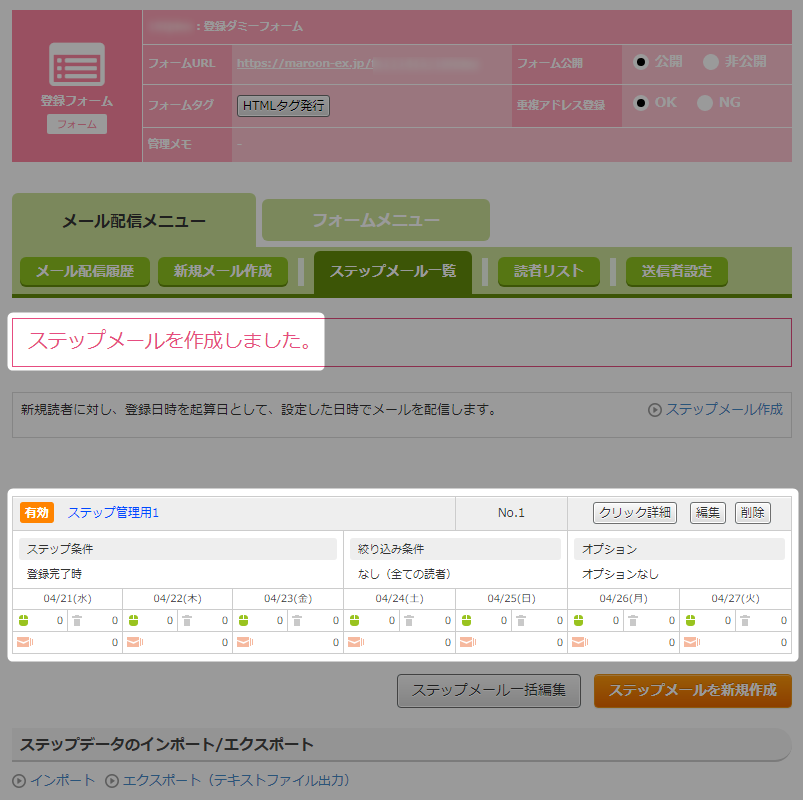
- 以上が、ステップメールの新規作成手順です。

